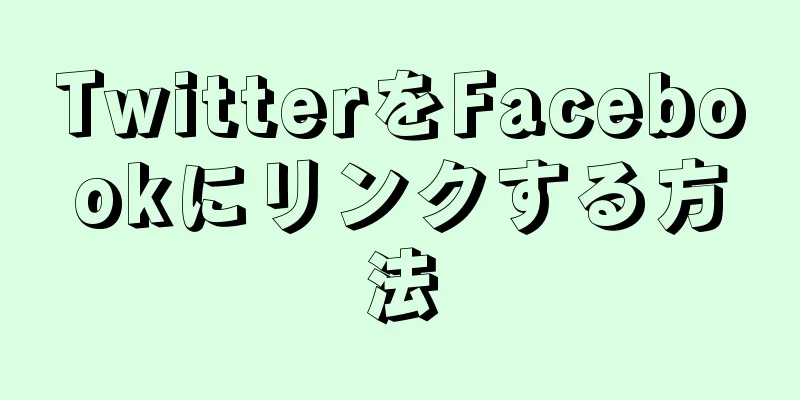|
Twitter アカウントと Facebook アカウントをリンクすると、ツイートした内容が自動的に Facebook ページに投稿されます。 このようにして、より多くの人々と連絡を取り合い、社会活動を促進できます。 Twitter と Facebook をリンクする方法を知りたい場合は、この記事に従ってください。 [1] ステップ- {"smallUrl":"https:\/\/www.wikihow.com\/images_en\/thumb\/f\/ff\/Link-Twitter-to-Facebook-Step-1-Version-4.jpg\/v4-460px-Link-Twitter-to-Facebook-Step-1-Version-4.jpg","bigUrl":"https:\/\/www.wikihow.com\/images\/thumb\/f\/ff\/Link-Twitter-to-Facebook-Step-1-Version-4.jpg\/v4-728px-Link-Twitter-to-Facebook-Step-1-Version-4.jpg","smallWidth":460,"smallHeight":344,"bigWidth":728,"bigHeight":545,"licensing":"<div class=\"mw-parser-output\"><\/div>"} 1 Twitter にログインします。ユーザー名とパスワードを入力してください。
- {"smallUrl":"https:\/\/www.wikihow.com\/images_en\/thumb\/c\/c1\/Link-Twitter-to-Facebook-Step-2-Version-4.jpg\/v4-460px-Link-Twitter-to-Facebook-Step-2-Version-4.jpg","bigUrl":"https:\/\/www.wikihow.com\/images\/thumb\/c\/c1\/Link-Twitter-to-Facebook-Step-2-Version-4.jpg\/v4-728px-Link-Twitter-to-Facebook-Step-2-Version-4.jpg","smallWidth":460,"smallHeight":344,"bigWidth":728,"bigHeight":544,"licensing":"<div class=\"mw-parser-output\"><\/div>"} 2ホームページの右上隅にあるアバターをクリックします。検索バーとライティングツールの間にあります。
- {"smallUrl":"https:\/\/www.wikihow.com\/images_en\/thumb\/4\/43\/Link-Twitter-to-Facebook-Step-3-Version-4.jpg\/v4-460px-Link-Twitter-to-Facebook-Step-3-Version-4.jpg","bigUrl":"https:\/\/www.wikihow.com\/images\/thumb\/4\/43\/Link-Twitter-to-Facebook-Step-3-Version-4.jpg\/v4-728px-Link-Twitter-to-Facebook-Step-3-Version-4.jpg","smallWidth":460,"smallHeight":344,"bigWidth":728,"bigHeight":545,"licensing":"<div class=\"mw-parser-output\"><\/div>"} 3 「設定」を選択します。ドロップダウン メニューの最後から 2 番目のオプションです。
- {"smallUrl":"https:\/\/www.wikihow.com\/images_en\/thumb\/8\/89\/Link-Twitter-to-Facebook-Step-4-Version-4.jpg\/v4-460px-Link-Twitter-to-Facebook-Step-4-Version-4.jpg","bigUrl":"https:\/\/www.wikihow.com\/images\/thumb\/8\/89\/Link-Twitter-to-Facebook-Step-4-Version-4.jpg\/v4-728px-Link-Twitter-to-Facebook-Step-4-Version-4.jpg","smallWidth":460,"smallHeight":347,"bigWidth":728,"bigHeight":549,"licensing":"<div class=\"mw-parser-output\"><\/div>"} 4 「プロフィール」を選択します。左ページの下から4番目のオプションです。
- 5 「Facebookにリンク」を選択します。プロフィールページの一番下にあります。下にスクロールして見つけてください。クリック後、ポップアップウィンドウで後続の操作を実行する必要があります。
- 6 「Facebookでログイン」をクリックします。
- 7 Facebookにログインします。メールアドレスとパスワードを入力してください。すでに Facebook にログインしている場合は、メールアドレスとパスワードを入力する必要はありません。 Twitter は許可を与えるように求めます。
- {"smallUrl":"https:\/\/www.wikihow.com\/images_en\/thumb\/9\/9f\/Link-Twitter-to-Facebook-Step-8-Version-4.jpg\/v4-460px-Link-Twitter-to-Facebook-Step-8-Version-4.jpg","bigUrl":"https:\/\/www.wikihow.com\/images\/thumb\/9\/9f\/Link-Twitter-to-Facebook-Step-8-Version-4.jpg\/v4-728px-Link-Twitter-to-Facebook-Step-8-Version-4.jpg","smallWidth":460,"smallHeight":352,"bigWidth":828,"bigHeight":557,"licensing":"<div class=\"mw-parser-output\"><\/div>"} 8 「許可」をクリックして承認を与えます。承認されると、ツイートはリンクされた Facebook ページに自動的に投稿されます。
- プロフィールの下部をチェックして、両方のアカウントが正しくリンクされていることを確認してください。接続が成功すると、「アカウントが Facebook にリンクされました」と表示されます。
- 9 必要に応じて設定を調整します。デフォルトでは、ツイートした内容はすべて Facebook ページに投稿されますが、これを望まない場合は無効にすることができます。 広告する
ヒント- 取り外しも簡単です。ページの下部までドラッグして、「切断」をクリックするだけです。
- Facebook を Twitter に接続するには追加の手順が必要になる場合がありますが、心配しないでください。簡単です。
広告する |